因为工作需求,一位html' target='_blank'>windowsxpxitong_4958_1.html' target='_blank'>windowsxp系统用户表示自己想要在电脑中将多张JPG图片合并成一个PDF文档,可是操作了很久都没有成功。下面, 小编就为大家分享电脑中将多张JPG图片合并成一个PDF文档的方法。有需要的朋友们,都可以一起来看看!
具体如下:
1、打开一个word空白文档。

2、点击插入标签。
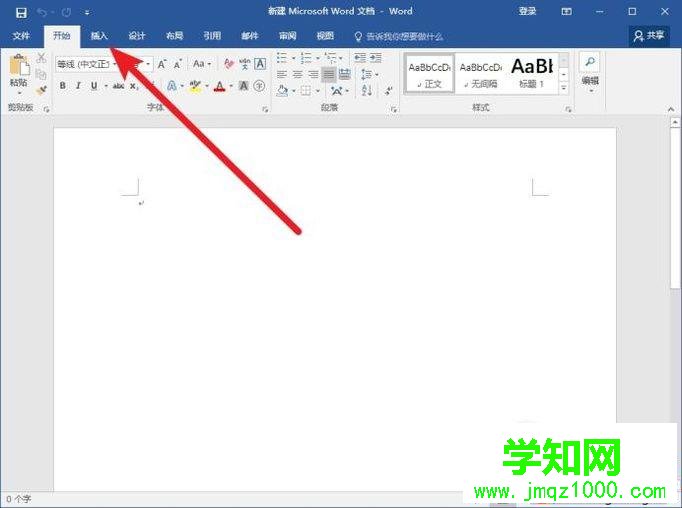
3、点击插入图片命令。
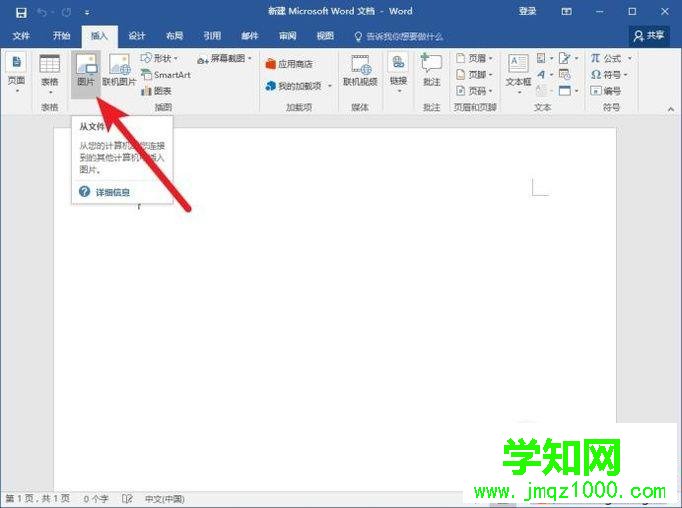
4、选择要插入的多张jgp图片。
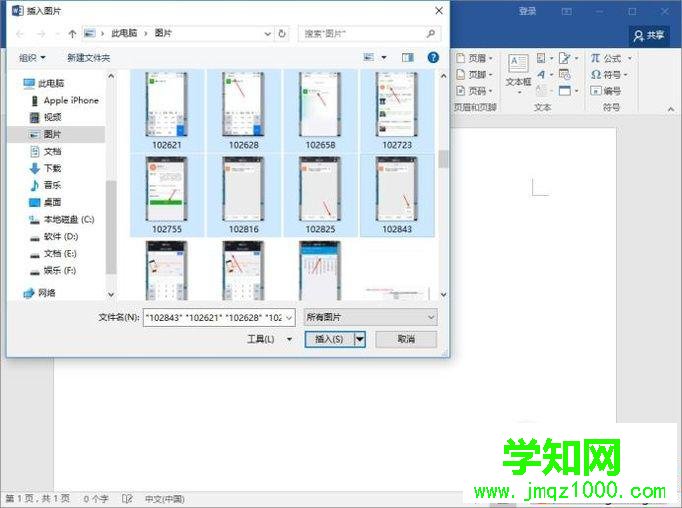
5、点击文件标签。
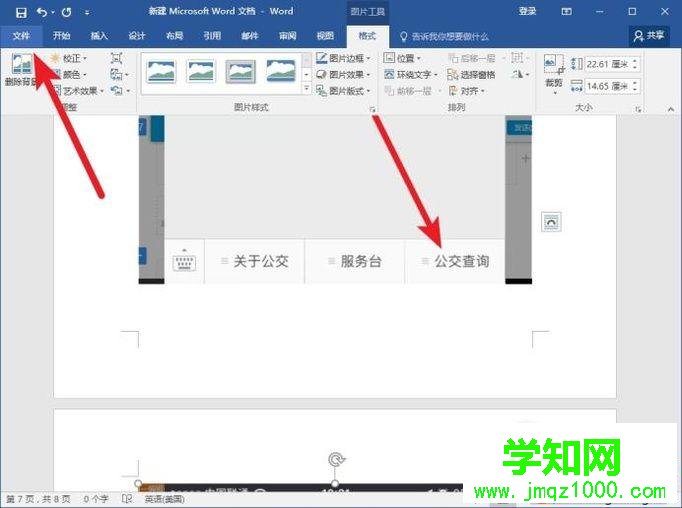
6、点击另存为选项。
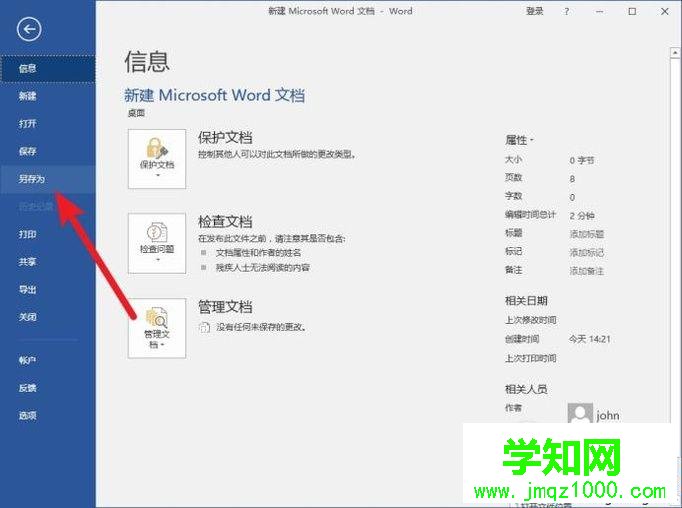
7、点击浏览。
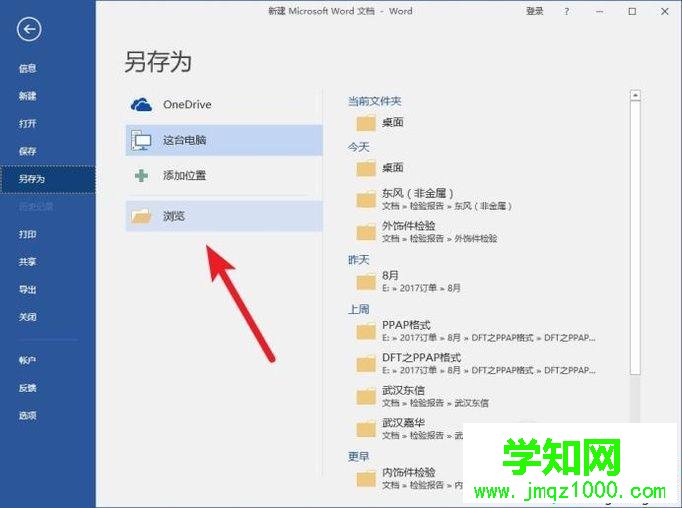
8、把保存类型修改为pdf后点击保存。
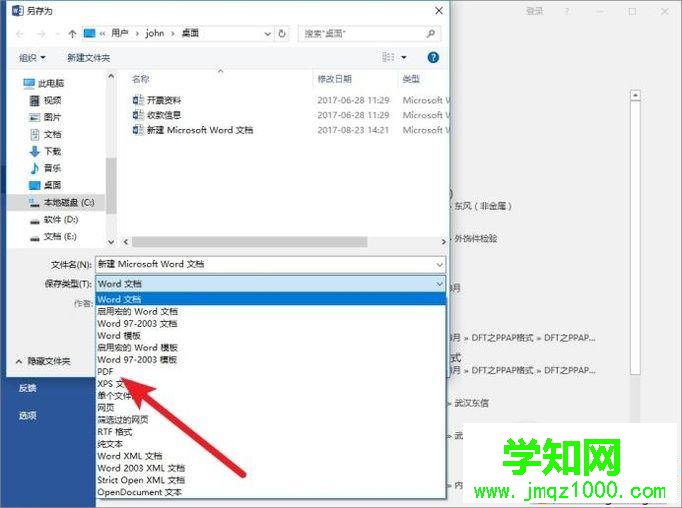
9、pdf文件就创建好了。
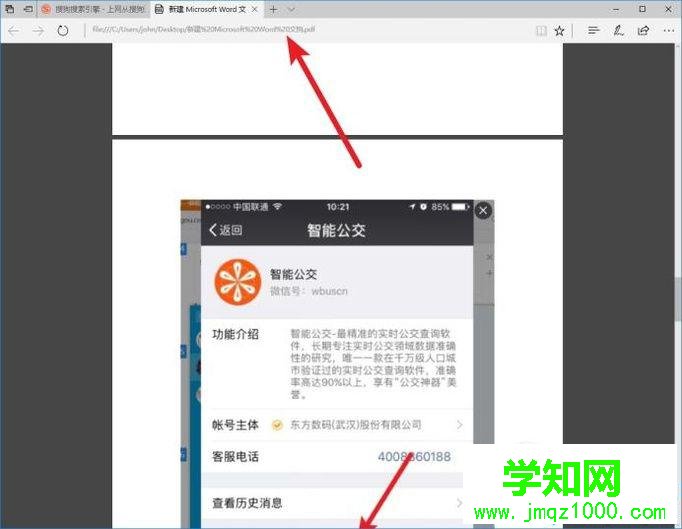
xp系统下将多张JPG图片合并成一个PDF文档的方法就为大家介绍到这里了。更多精彩的内容请继续关注 网址https://www.VeVb.com
相关教程:xp win7 win8五合一郑重声明:本文版权归原作者所有,转载文章仅为传播更多信息之目的,如作者信息标记有误,请第一时间联系我们修改或删除,多谢。
新闻热点
疑难解答